PHP 편집자 Xiaoxin은 오늘 매우 실용적인 도구인 UEFI 부팅 디스크 포맷 도구를 소개합니다. 컴퓨터 하드웨어가 지속적으로 업그레이드됨에 따라 UEFI는 차세대 마더보드의 표준 구성이 되었으며 기존 부팅 디스크 포맷 방법은 더 이상 적용할 수 없습니다. 이 문제를 해결하려면 USB 디스크를 UEFI 부팅에 적합한 형식으로 빠르고 안정적으로 포맷할 수 있는 UEFI 마더보드용으로 특별히 설계된 부팅 디스크 포맷 도구를 권장합니다. 운영 체제를 설치하든 시스템 문제를 복구하든 UEFI 부팅 디스크 포맷 도구를 사용하면 다양한 문제를 쉽게 해결할 수 있습니다.
Fat 포맷 U 디스크는 최대 단일 파일이 4G를 초과할 수 없다는 제한이 있지만 U 디스크를 NTFS 포맷으로 변환하면 끝인가요? 포맷 변환은 쉽지만 UEFI 모드로 설치하려면, 팻 파티션 형식을 사용해야 합니다. 그러면 이 충돌을 해결하려면 작은 도구인 Rufus 2.15.1117을 사용해야 합니다.
공식 웹사이트 다운로드 주소: https://rufus.akeo.ie/downloads/rufus-2.15 .exe
us 먼저 아래 그림과 같이 이 가젯에 대해 알아봅시다.

물론 열기 전에 USB 플래시 드라이브를 연결한 다음 Rufus 도구인
Device를 열어야 합니다. : USB 플래시 드라이브가 여기에 표시됩니다.
파티션 계획 및 대상 시스템 유형: 여기에는 세 가지 옵션이 있습니다.
1 MBR 파티션 계획은 컴퓨터가 원래인지 여부에 관계없이 BIOS 또는 UEFI 컴퓨터에 사용됩니다. BIOS 또는 UEFI의 경우 MBR, BIOS+MBR ;
2. UEFI 컴퓨터용 MBR 파티션 구성표, 즉 UEFI+MBR 형식,
3 UEFI 컴퓨터용 GPT 파티션 구성표, UEFI+ 형식으로 설치됩니다. GPT;
UEFI 부팅 방법을 설치해야 합니다. "UEFI 컴퓨터용 GPT 파티션 구성표"를 선택합니다.
파일 시스템: NTFS;
클러스터 크기: 4096
다음 단계는 "포맷 옵션"입니다.
"빠른 포맷"에 대한 기본 확인란을 유지하세요.
"사용할 부팅 디스크 만들기"를 클릭하세요. ISO 직접 이미지 뒤에 있는 작은 CD 아이콘의 경우 설치하려는 원본 ISO 이미지 파일을 선택하면 됩니다. 예를 들어 편집자는 win10 Enterprise Edition 이미지를 선택했습니다.
"확장 라벨 및 아이콘 파일 만들기": 기본값을 그대로 유지합니다. 여기를 확인하세요 ;
위 단계를 완료한 후 "시작" 버튼을 클릭하세요.
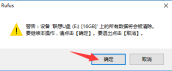
USB 플래시 드라이브에 중요한 내용이 없으면 "확인"을 클릭하세요.

이 단계에 도달한 후 소프트웨어가 나올 때까지 기다리세요. 완료하려면 녹색 진행률 표시줄이 끝에 도달합니다.
OK, 모든 것이 완료된 후 USB 플래시 드라이브를 컴퓨터에 삽입한 다음 마더보드 USB 플래시 드라이브를 부팅하도록 설정하고 UEFI+GPT 모드에서 설치할 수 있습니다.
위 내용은 UEFIU 디스크 노래 형식의 상세 내용입니다. 자세한 내용은 PHP 중국어 웹사이트의 기타 관련 기사를 참조하세요!
 RAID 복구와 하드 드라이브 복구의 차이Apr 17, 2025 am 12:50 AM
RAID 복구와 하드 드라이브 복구의 차이Apr 17, 2025 am 12:50 AM데이터 복구는 항상 가열 된 주제입니다. 장치에서 데이터를 성공적으로 복원하려면 데이터를 저장하는 방법을 알아야합니다. 이 PHP.CN 게시물에서 RAID 복구와 하드 드라이브 복구의 차이점을 배울 수 있습니다.
 Microsoft Word 텍스트 삭제 Windows 10/11? 지금 고칠!Apr 17, 2025 am 12:48 AM
Microsoft Word 텍스트 삭제 Windows 10/11? 지금 고칠!Apr 17, 2025 am 12:48 AM타이핑하는 동안 사라지는 단어 텍스트가 사라지나요? 문서에서 일부 문자 나 단락이 사라질 수 있습니다. 무엇이 잘못 되었나요? Php.cn 웹 사이트 의이 게시물에서 텍스트 문제를 자동으로 삭제하는 단어를 자세히 살펴 보겠습니다.
 오버 워치 2에서 LC-208 오류 코드를 수정하는 방법은 무엇입니까? 여기에 가이드가 있습니다! - 미니 툴Apr 17, 2025 am 12:47 AM
오버 워치 2에서 LC-208 오류 코드를 수정하는 방법은 무엇입니까? 여기에 가이드가 있습니다! - 미니 툴Apr 17, 2025 am 12:47 AMOverWatch 2에 로그인하려고하면 LC-208 오류 메시지를받을 수 있으며 게임이 게임 서버에 연결되는 것을 방지합니다. Php.cn 의이 게시물은 LC-208 오버 워치 오류를 수정하는 방법을 소개합니다.
 Google 드라이브는 파일 탐색기에서 사라졌습니다Apr 17, 2025 am 12:46 AM
Google 드라이브는 파일 탐색기에서 사라졌습니다Apr 17, 2025 am 12:46 AM일반적으로 파일 탐색기에서 Google 드라이브 파일에 빠르게 액세스하고 편집 할 수 있습니다. 그러나 때로는 "Google Drive가 파일 탐색기에서 사라졌습니다"문제가 발생할 수도 있습니다. 여기에서 Php.cn 의이 게시물은 Google 드라이브를 표시하는 방법을 알려줍니다.
 Windows 7 웰컴 화면을 느리게 수정하는 방법? 팁이 여기 있습니다!Apr 17, 2025 am 12:45 AM
Windows 7 웰컴 화면을 느리게 수정하는 방법? 팁이 여기 있습니다!Apr 17, 2025 am 12:45 AM내 컴퓨터가 오랫동안 오랫동안 컴퓨터를 사용하는 이유는 무엇입니까? Windows 7 웰컴 화면을 느리게 수정하는 방법? 여전히 PC에서 Windows 7을 실행 하고이 문제를 충족하는 경우, 귀하는 올바른 장소에 있으며 Php.cn이 여러 솔루션을 제공합니다.
 Windows 11에서 자격 증명 관리자를 여는 방법은 무엇입니까? 당신을위한 6 가지 방법! - 미니 툴Apr 17, 2025 am 12:44 AM
Windows 11에서 자격 증명 관리자를 여는 방법은 무엇입니까? 당신을위한 6 가지 방법! - 미니 툴Apr 17, 2025 am 12:44 AM내장 비밀번호 관리 도구-자격 증명 관리자를 사용하여 웹 및 앱의 로그인 자격 증명을 관리하고 싶으십니까? Windows 11에서 자격 증명 관리자를 어떻게 열 수 있습니까? 이 게시물에서 Php.cn 은이 유틸리티에 액세스하는 여러 가지 방법을 수집하고
 Microsoft Defender에서 주기적 스캔을 활성화/비활성화하는 방법 -MinitoolApr 17, 2025 am 12:43 AM
Microsoft Defender에서 주기적 스캔을 활성화/비활성화하는 방법 -MinitoolApr 17, 2025 am 12:43 AMMicrosft Defender Antivirus에는 Tegremoic Scanning이라는 기능이 있으며 Windows 11/10 장치에 다른 안티 바이러스 제품을 설치할 때 활성화 할 수 있습니다. 이제 Php.cn 의이 게시물은 WI에서 주기적 스캔을 활성화/비활성화하는 방법을 알려줍니다.
 승리에서 작동하지 않는 Excel 하이퍼 링크를위한 스마트 기술Apr 17, 2025 am 12:42 AM
승리에서 작동하지 않는 Excel 하이퍼 링크를위한 스마트 기술Apr 17, 2025 am 12:42 AM"Excel Hyperlinks가 작동하지 않는"문제를 겪은 적이 있습니까? 그것을 다루는 방법을 알고 있습니까? Php.cn 의이 게시물에서는이 문제를 제거하기 위해 몇 가지 실현 가능한 솔루션을 얻을 수 있습니다. 전문 데이터 복구 도구 T를 알게 될 것입니다.


핫 AI 도구

Undresser.AI Undress
사실적인 누드 사진을 만들기 위한 AI 기반 앱

AI Clothes Remover
사진에서 옷을 제거하는 온라인 AI 도구입니다.

Undress AI Tool
무료로 이미지를 벗다

Clothoff.io
AI 옷 제거제

AI Hentai Generator
AI Hentai를 무료로 생성하십시오.

인기 기사

뜨거운 도구

에디트플러스 중국어 크랙 버전
작은 크기, 구문 강조, 코드 프롬프트 기능을 지원하지 않음

WebStorm Mac 버전
유용한 JavaScript 개발 도구

안전한 시험 브라우저
안전한 시험 브라우저는 온라인 시험을 안전하게 치르기 위한 보안 브라우저 환경입니다. 이 소프트웨어는 모든 컴퓨터를 안전한 워크스테이션으로 바꿔줍니다. 이는 모든 유틸리티에 대한 액세스를 제어하고 학생들이 승인되지 않은 리소스를 사용하는 것을 방지합니다.

SublimeText3 영어 버전
권장 사항: Win 버전, 코드 프롬프트 지원!

스튜디오 13.0.1 보내기
강력한 PHP 통합 개발 환경






